Güçlü ve istikrarlı bir Wi-Fi bağlantısı , özellikle bir ofis veya iş kurulumunda temeldir. Dosya paylaşımı ve video konferansı gibi birçok etkinlik çevrimiçi olarak gerçekleşir, bu nedenle hızlı internet hızları gerektirir.
Bununla birlikte, bazı ofis alanları çok büyüktür ve tek bir yönlendiriciden Wi-Fi sinyalleri aralığını sınırlar. Duvarlar gibi müdahaleler ayrıca Wi-Fi sinyallerinin bir binada yeterince seyahat etmesini engelleyebilir.
Bu nedenle, Opticover Wi-Fi Extender, ağ içindeki sinyal aralığını genişleterek bu sorunu çözer. Genişletici, ağ performansını artırmak için diğer cihazlarla kolayca uyumludur.
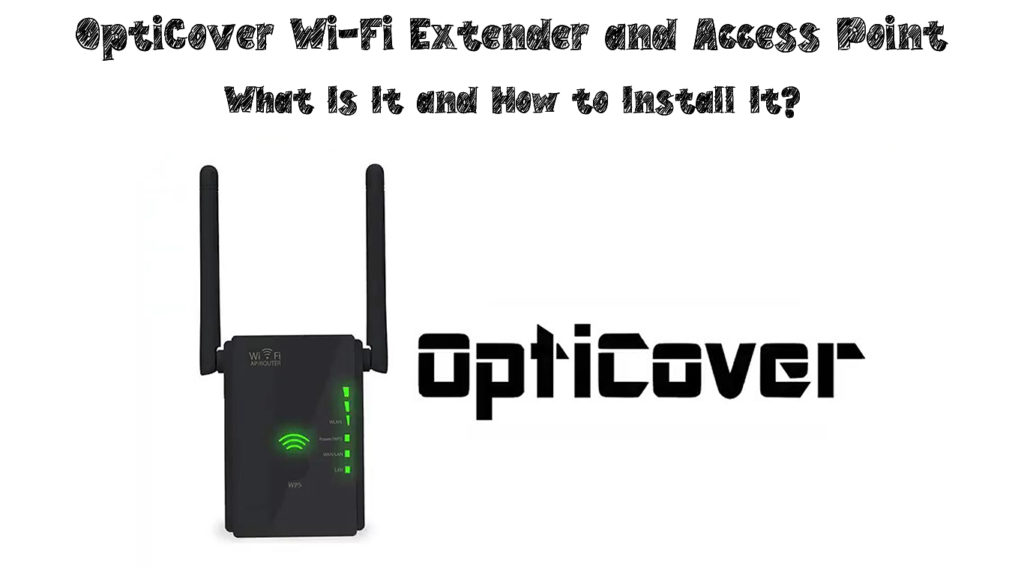
Gözbaşı Wi-Fi Extender nedir?
Opticover Wi-Fi Extender , sinyal aralığını iyileştirmek için kablolu veya kablosuz bir bağlantı aracılığıyla bağladığınız bir cihazdır. Cihaz, bir binadaki internet hızlarını artırmak için ağ içindeki herhangi bir yönlendiriciye bağlanabilir.
Üç moddan seçim yapabilirsiniz: erişim noktası modu, genişletici modu ve yönlendirici modu.

Bazı cihaz modellerinde görüldüğü gibi, genişletici modu da tekrarlayıcı modu olarak bilinir .
Genişletici modunda, cihaz yönlendirici tarafından yayınlanan Wi-Fi sinyallerini yakalar ve bunları başka bir odaya yönlendirir. Ancak, sinyalleri doğru odaya kaydırmak için yönlendiriciye yakın uygun bir yer seçmelisiniz .
Bir ofis kablosuz yerel alan ağı (WLAN) oluşturmak için cihazı erişim noktası olarak kullanabilirsiniz. WLAN, ofis genelinde ağ hızlarını ve gücü korurken daha fazla cihazın bağlanmasına izin verir.
Genişletici modu varsayılan olarak gelir ve cihazı erişim noktası moduna geçmeniz gerekir.
Cihazı ayarlamak kolaydır, çünkü yönlendiriciye kablosuz olarak veya Ethernet kablosu aracılığıyla bağlayabilirsiniz. Kurulumun iki yöntemi vardır: Wi-Fi Korumalı Kurulum (WPS) düğmesi veya Web Tarayıcısı.
Opticover Extender çift bantlı bir cihazdır; Bu nedenle, sinyalleri iletmek için 2.4 GHz ve 5 GHz frekans bandı kullanır. Seçtiğiniz kurulum yöntemi, bağlantı için kullanmak istediğiniz frekans bandına ve moduna bağlı olacaktır.
Gözde Opticover Wi-Fi Genişletici Nasıl Kurulur
Cihazı kurmanın iki ana yöntemi WPS düğmesini veya cihazlar web kullanıcı arayüzünü kullanıyor. WPS düğmesi yöntemi, teknik sorunlar hakkında gelişmiş bilgiye ihtiyacınız olmadığından ikisinin daha kolaydır.
WPS düğmesini kullanarak Gözde Extering Extender'ı ayarlama
Cihazı genişletici olarak kullandığınız için WPS düğmesi yöntemi kablosuzdur. En yaygın Opticover N300 kablosuz-AP/yönlendirici modelini ayarlamak için aşağıdaki adımları kullanabilirsiniz:
- Opticover Extender'ı ana Wi-Fi yönlendiricisine yakın bir güç kaynağına takın ve açın
- Varsayılan olarak açık değilse modu genişletici moduna veya tekrarlayıcı moduna değiştirin
- WPS düğmesine yaklaşık altı saniye veya ışıklar yanıp sönmeye başlayana kadar basın.
- Wi-Fi yönlendiricinize gidin ve ayrıca açmak için WPS'ye basın, sonra bekleyin
- Gözde Extender yeniden başlatılacak ve sağlam yeşil bir ışık gösterecek, bu da bağlantının başarılı olduğu anlamına geliyor
- Genişleticiyi yerleştirmek için uygun bir yer seçin - yönlendiriciden çok uzak gitmeyin
- Genişletici yönlendiriciden sinyal kaybederse, gösterge ışığı sağlam bir kırmızı renk gösterir
- Ayrıca, _EXT ile ağ adını ve cihaza erişmek için yönlendirici şifresini seçin
Cihazlar Web Manager'ı kullanarak Gözde Extender'ı ayarlama
Bu yöntem biraz daha karmaşıktır, çünkü genişleyiciyi ağa manuel olarak bağlamanız gerekecektir. Genişleticiyi bir Ethernet kablosu kullanarak veya varsayılan Wi-Fi SSID adını kullanarak bilgisayara bağlayabilirsiniz.
Önerilen Kaynaklar:
- Yerel döngü ayrıştırma nedir? (Yerel döngü ayrıştırma açıklandı)
- Mobil Hotspot Güvenlik Açıkları (Mobil Hotspot Güvenliği Nasıl İyileştirilir)
- LiftMaster Wi-Fi Kurulumu (LiftMaster Garaj Kapı Açıcı Wi-Fi Kurulum Kılavuzu)
Ayrıca, genellikle cihazın arkasında bulunan cihaz IP adresine ihtiyacınız olacaktır . Varsayılan IP adresi 192.168.188.1, varsayılan parola ise tüm Gözcü modelleri için 1234, yönetici veya şifre.
Gözcü genişletici kurulumu için aşağıdaki adımları kullanın:
- Opticover Extender'ı Wi-Fi yönlendiricisinin yakınındaki bir güç kaynağına takın ve açın
- Varsayılan olarak açık değilse modu tekrarlayıcı olarak değiştirin
- Wi-Fi seçeneğini dizüstü bilgisayarınızdaki veya bilgisayarınızda açın ve Gözde Egemen Extender'ınızın varsayılan SSID'sine bağlayın
- Web tarayıcısını dizüstü bilgisayarda veya genişleticiye bağlanan bilgisayarda başlatın
- Gözcü sayfasına giriş yapmak için genişleticinin IP adresini girin
- Cihazın arkasında bulunan varsayılan kullanıcı adını ve şifreyi kullanın
- Ekranın altında, yakındaki ve mevcut Wi-Fi ağlarını gösteren bir sihirbaz menüsü görünecektir
- Wi-Fi yönlendirici adınıza tıklayın ve yönlendiriciyi genişleticiye bağlamak için Wi-Fi şifrenizi girin
- Ardından, yeni bir genişletici SSID ayarlayın veya eskisini kullanın
- Bağlantı seçeneğine, ardından Ayarları Kaydet'e tıklayın
- Genişletici üzerindeki ışıkları kontrol edin - sağlam bir yeşil ışık başarılı bir bağlantıyı gösterecektir
Bazen, genişletici çeşitli nedenlerle yönlendiriciye bağlanamaz. Bağlantı adımlarını tekrarlamadan önce aşağıdakileri göz önünde bulundurmanız gerekir:
- Giriş yaparken Gözde Opticover Extender için doğru IP adresini, kullanıcı adını ve şifreyi kullandığınızdan emin olun.
- Sıfırlama düğmesini yaklaşık 10 saniye boyunca basılı tutarak genişleticiyi fabrika sıfırlayın , burada yeniden başlatılacak
Gözde Opticover Wi-Fi Extender'ı erişim noktası olarak nasıl kullanılır
Gözde uzatmacıyı erişim noktası modunda kullanmak, özellikle daha büyük alanlar için bir genişletici olarak kullanmaktan daha iyidir. Erişim noktası, yönlendiriciden gelen sinyali tekrarlamadığı için tekrarlayıcı modundan çok daha yüksek hızlar sağlayacaktır.
Gözde uzatmayı erişim noktası olarak ayarlamak için bu adımları izleyebilirsiniz:
- Gözde uzatıcınızı ana yönlendiricinizin yakınındaki bir güç kaynağına takın ve açın
- Modu cihazdaki erişim noktasına dönüştürün
- Ethernet kablosunu yönlendiriciden genişleticinin LAN bağlantı noktasına takın
- Bilgisayarınızı Wi-Fi seçeneğinden genişleticinizin varsayılan SSID'sine bağlayın
- Gözlem tarayıcısını bilgisayarınızdaki açın ve Exenders Varsayılan IP adresini kullanarak oturum açın
- Sihirbaz menüsünü açmak için varsayılan şifreyi kullanın ve erişim noktası seçeneğini seçin
- SSID yazın, güvenlik türünü seçin ve şifreyi değiştirin
- Bağlantı seçeneğini tıklayın, ardından değişiklikleri kaydetmek için ayarları kaydedin
- Bağlantının başarılı olduğunu göstermek için genişleticideki ışık artık katı yeşile dönecek
- Diğer cihazları doğrudan ağa bağlayabilir ve genişleticiyi erişim noktası olarak kullanabilirsiniz
Opticover Wi -Fi Extender - Giriş ve Kurulum
https://www.youtube.com/watch?v=pnerng4non4
Çözüm
Opticover Wi-Fi Extender, ağ performansını artırmak için ofis ayarı içinde yararlı bir cihazdır. Wi-Fi aralığını, ana yönlendiriciden bir binadaki diğer odalara yönlendirerek arttırır.
Üç modu destekler - erişim noktası modu, genişletici modu ve yönlendirici modu. Bu nedenle, ayarları ayarladıktan sonra genişletici, yönlendirici ve erişim noktası ile aynı cihazı kullanabilirsiniz.
LAN içinde yeni bir ağ oluşturduğu için erişim noktası modu genişletici modundan daha iyidir. Ağ içindeki daha fazla cihazı birbirine bağlar ve daha yüksek hızlar sağlar.
